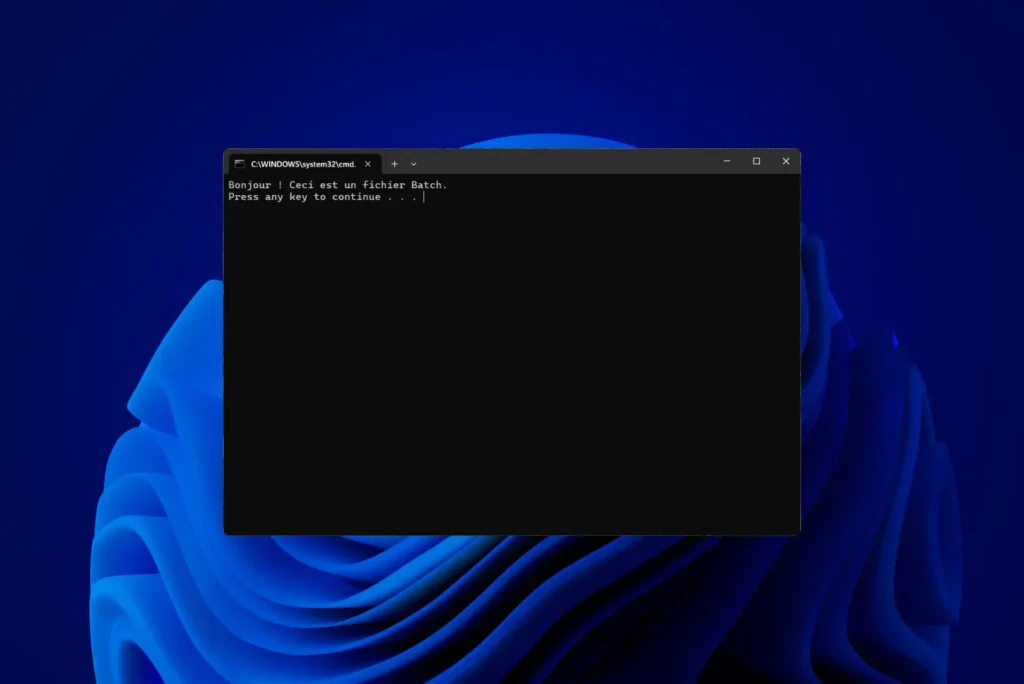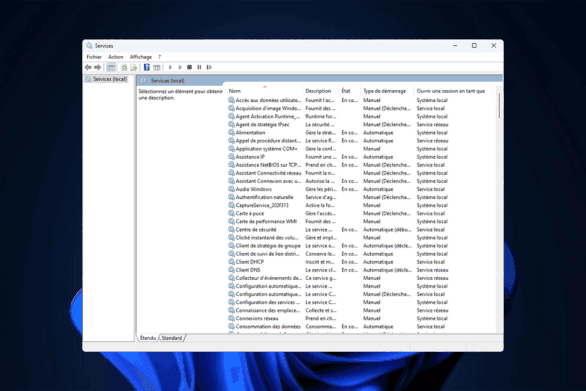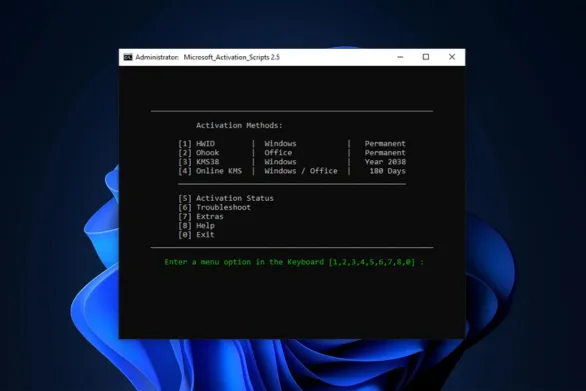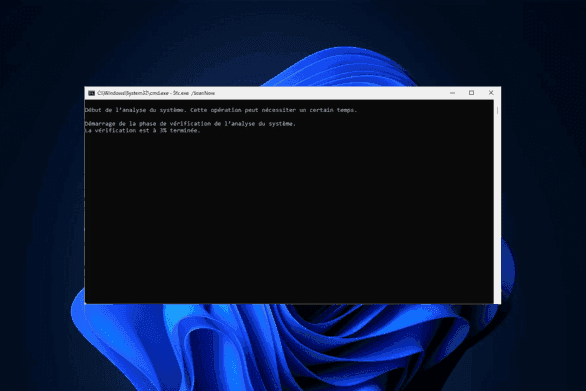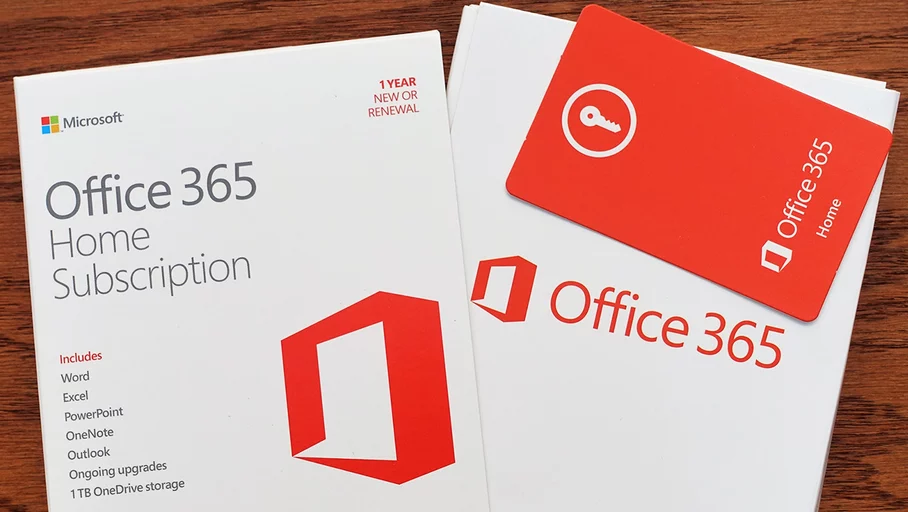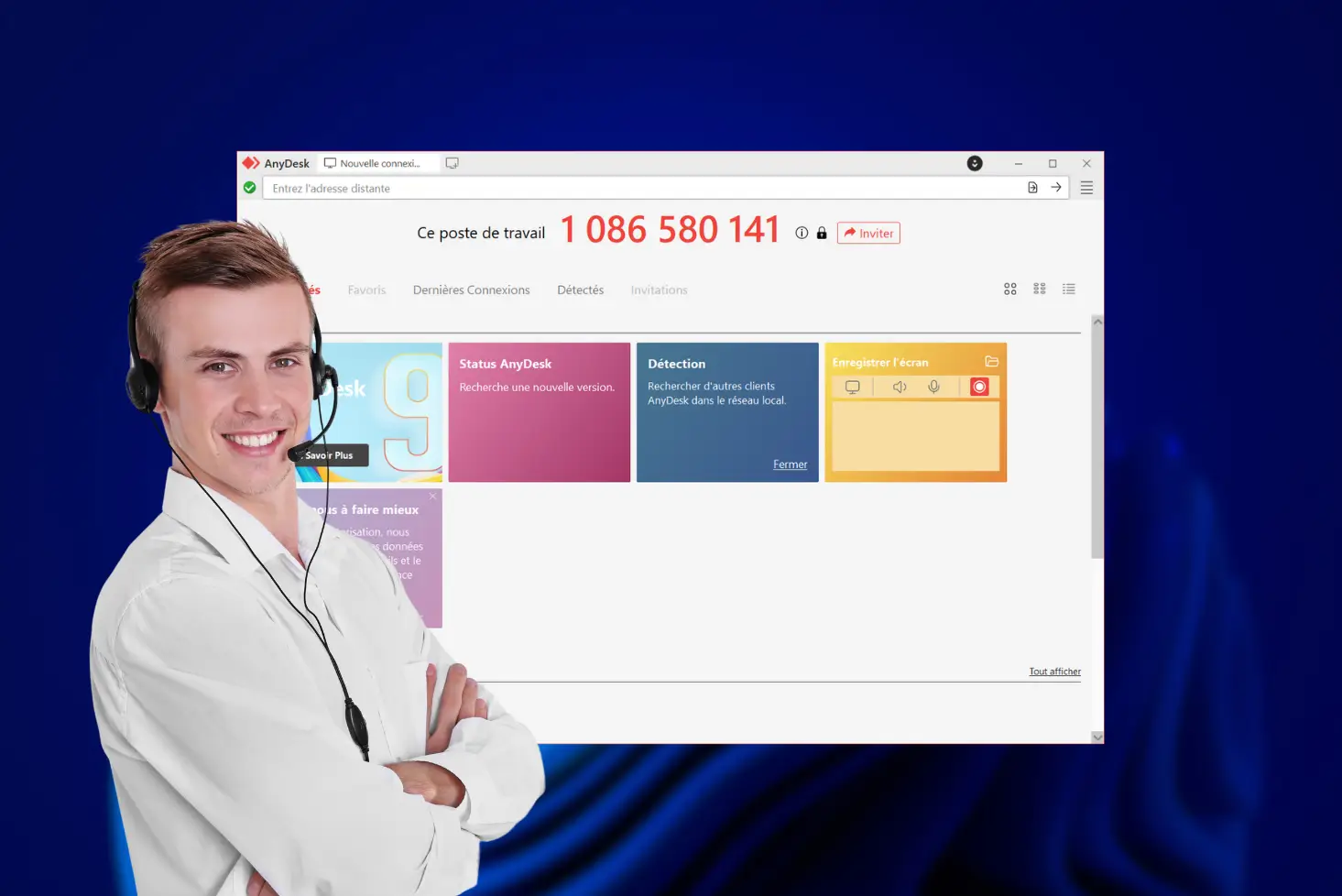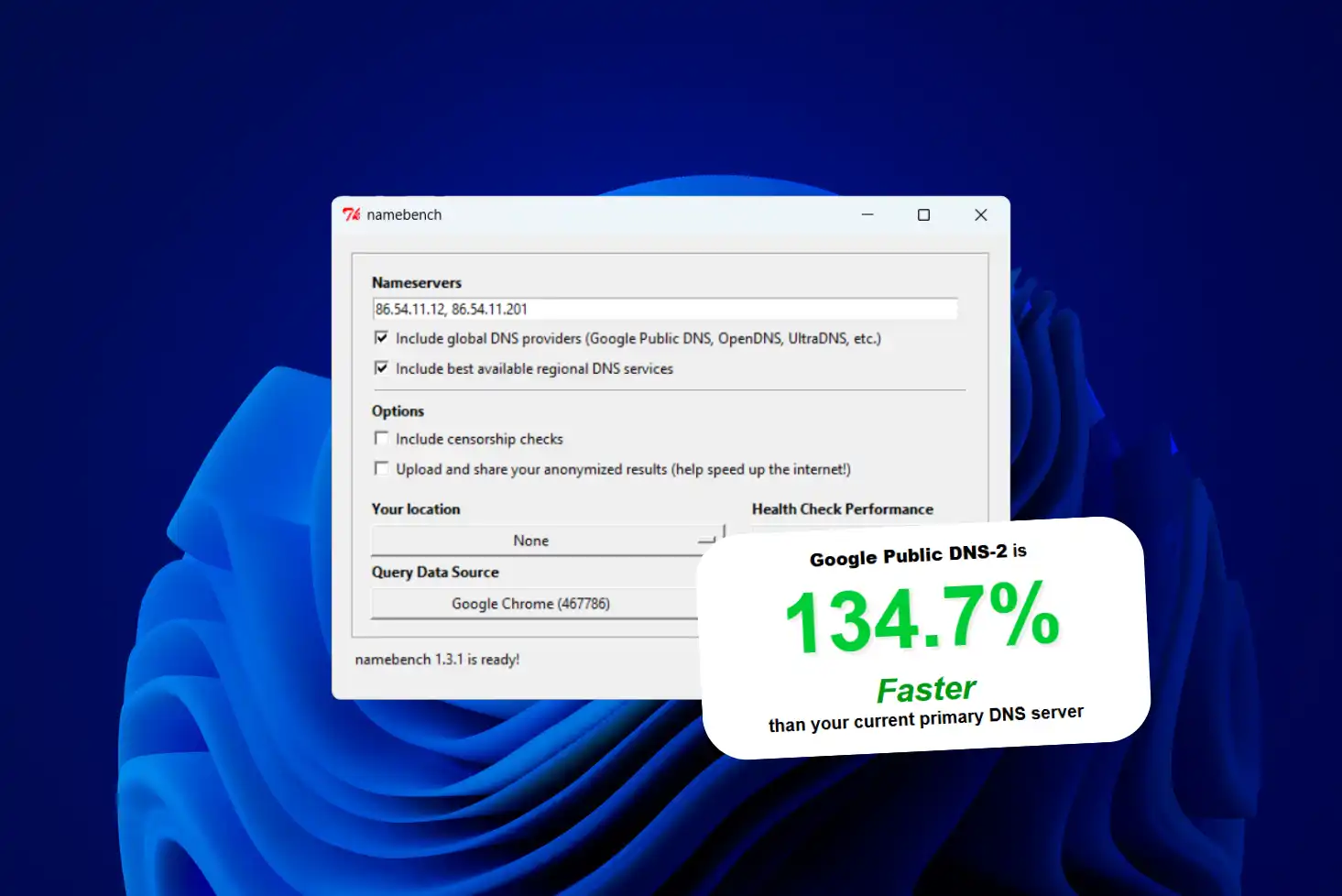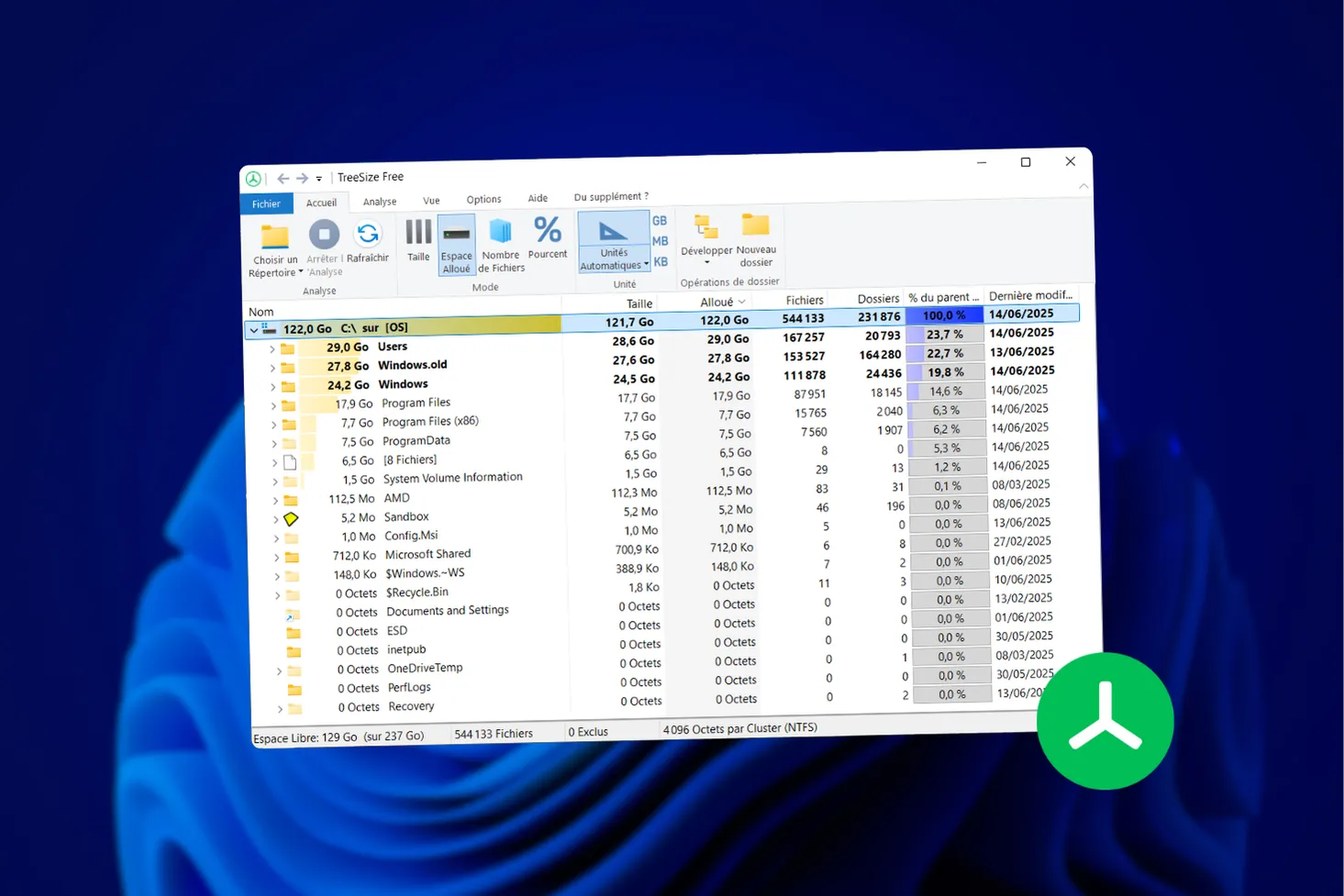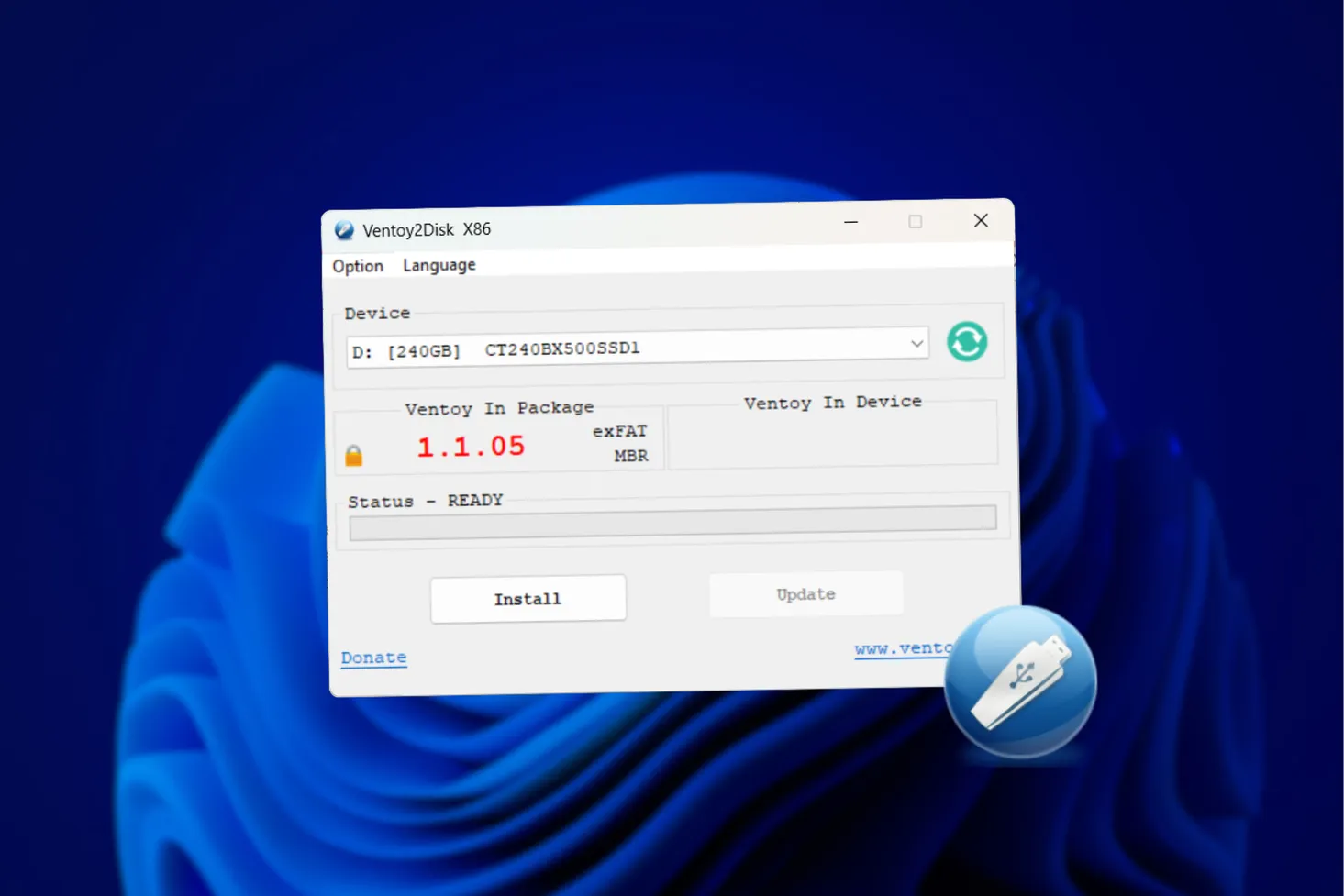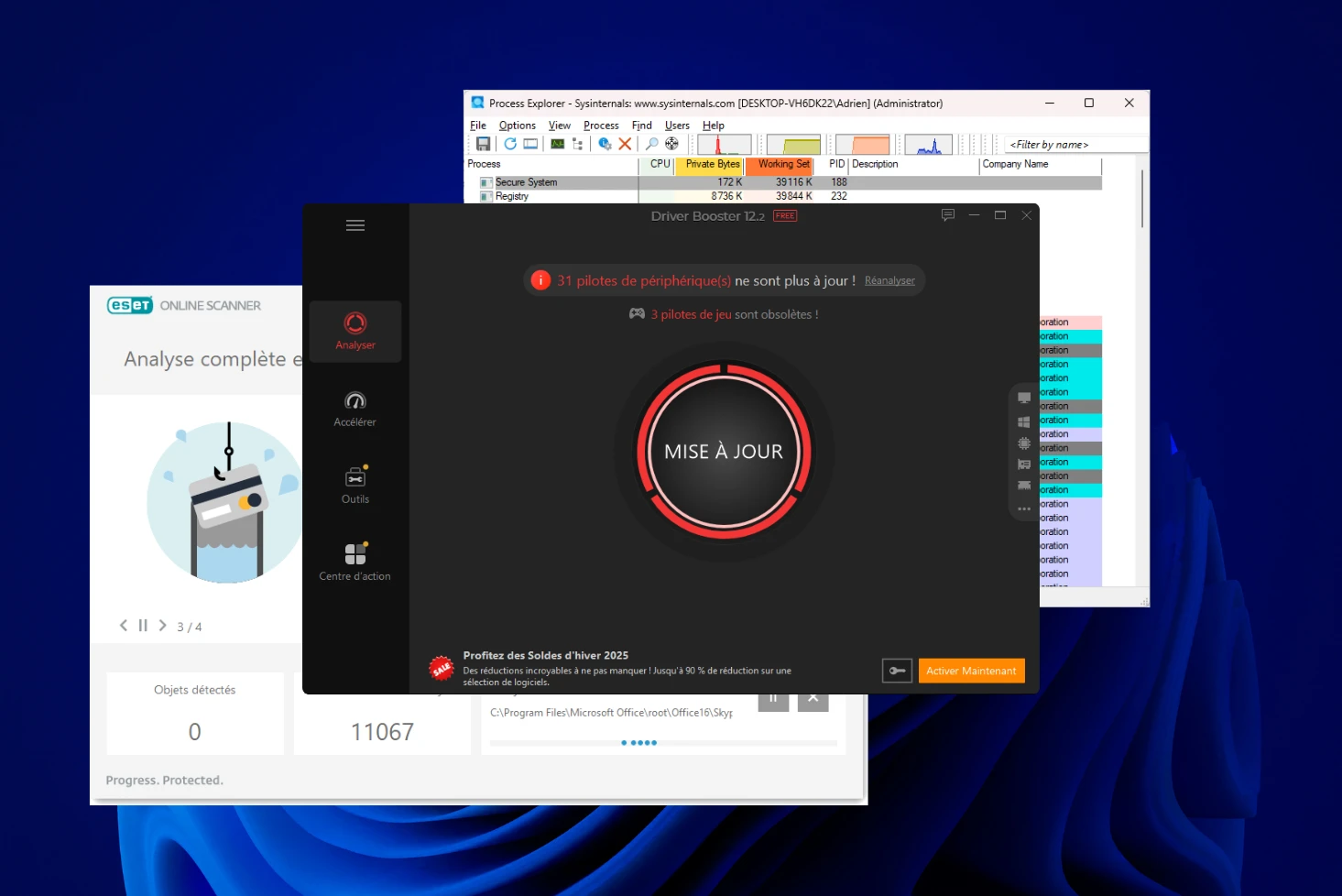Os ficheiros de lote (.bat), que apareceram pela primeira vez com as primeiras versões do MS-DOS, são uma das formas mais antigas de automatizar tarefas no Windows. Ainda hoje, são amplamente utilizados para acções repetitivas, gestão de sistemas e implementação de software. Graças à sua simplicidade e compatibilidade com quase todas as versões do Windows, são uma ferramenta essencial tanto para administradores como para utilizadores experientes. Neste artigo, vamos explorar como criar e executar um ficheiro de lote, bem como alguns comandos básicos para começar.
O que é um ficheiro Batch?
Um ficheiro Batch (ou Batch script) é um ficheiro de texto que contém uma série de comandos executados sequencialmente pelo interpretador de comandos do Windows (cmd.exe). Estes ficheiros são utilizados principalmente para automatizar tarefas repetitivas sem intervenção manual.
Historicamente introduzidos no MS-DOS, os ficheiros batch continuam a ser uma forma simples de executar instruções do sistema, apesar do aparecimento de linguagens mais modernas, como o PowerShell. São particularmente populares porque são leves e compatíveis com todas as versões do Windows.
O principal objetivo de um ficheiro batch é automatizar operações como :
- Executar vários comandos numa única ação,
- Gerir ficheiros e pastas (criar, apagar, copiar),
- Administração do sistema (encerramento/reinício, gestão de processos),
- Lançamento automático do software,
- Instalar ou configurar programas em várias máquinas.
Tutorial: Criar um ficheiro batch no Windows
Os ficheiros de lote podem ser utilizados para executar automaticamente uma série de comandos no Windows. São particularmente úteis para automatizar tarefas comuns, como exibir mensagens, gerir ficheiros ou iniciar programas. Neste tutorial, veremos como criar um ficheiro de lote e executá-lo utilizando um exemplo simples com o comando echo.
Um ficheiro de lote é simplesmente um ficheiro de texto que contém comandos que o Windows pode executar. Tem uma extensão .bat ou .cmd em vez de .txt. Quando faz duplo clique no ficheiro, o Windows segue as instruções nele contidas e apresenta o resultado numa janela preta denominada Prompt de Comando (cmd.exe).
Não é necessária qualquer instalação para criar um ficheiro de lote. Por predefinição, o Windows inclui o interpretador de comandos (cmd.exe) para executar estes ficheiros. Um editor de texto simples, como o Bloco de notas, é tudo o que precisa para escrever o script.
- Clique em Iniciar, escreva Notepad e abra-o.
- Introduzir o seguinte código:
@echo off
echo Ola! Este e um arquivo Batch.
pause- Clique em Ficheiro > Guardar como…
Escolha uma localização (por exemplo, Ambiente de trabalho).
- Em Nome do ficheiro, introduza MonScript.bat
- Em Tipo, selecione Todos os ficheiros (.) em vez de Ficheiros de texto (.txt).
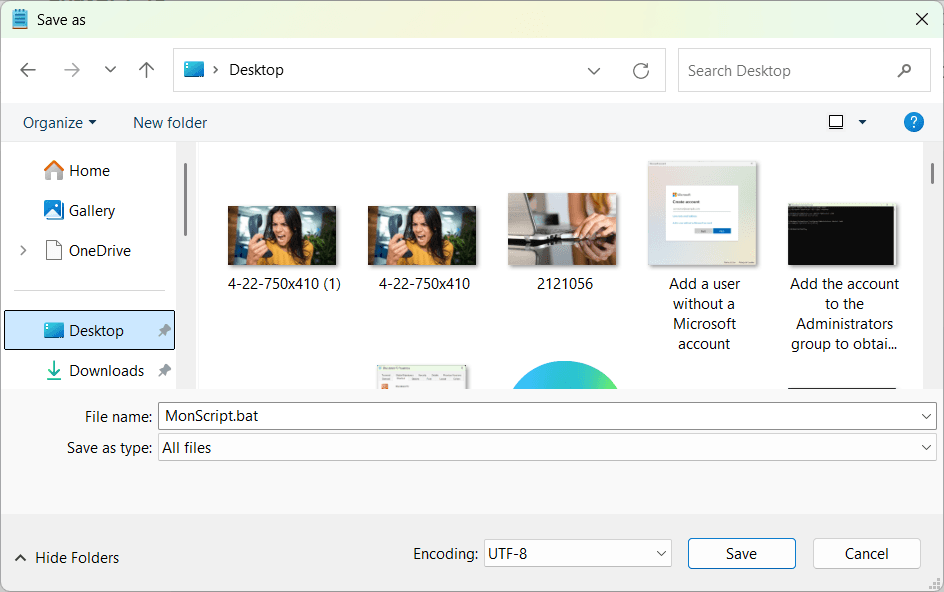
- Clique em Guardar.
Atenção! Não coloque .txt no final do nome do ficheiro, caso contrário o Windows não o reconhecerá como um Batch script.
Explicação das linhas de código:
@echo off: Impede que os comandos sejam apresentados de modo a que apenas o resultado seja mostrado.echo Olá! Este é um ficheiro batch.Apresenta a mensagem.pause: pausa o programa até o utilizador premir uma tecla.
Executar o ficheiro Batch
- Vá para o local onde guardou o ficheiro (por exemplo, o ambiente de trabalho).
- Faça duplo clique em MonScript.bat.
- Uma janela preta (o Prompt de Comando do Windows) abre-se e apresenta :
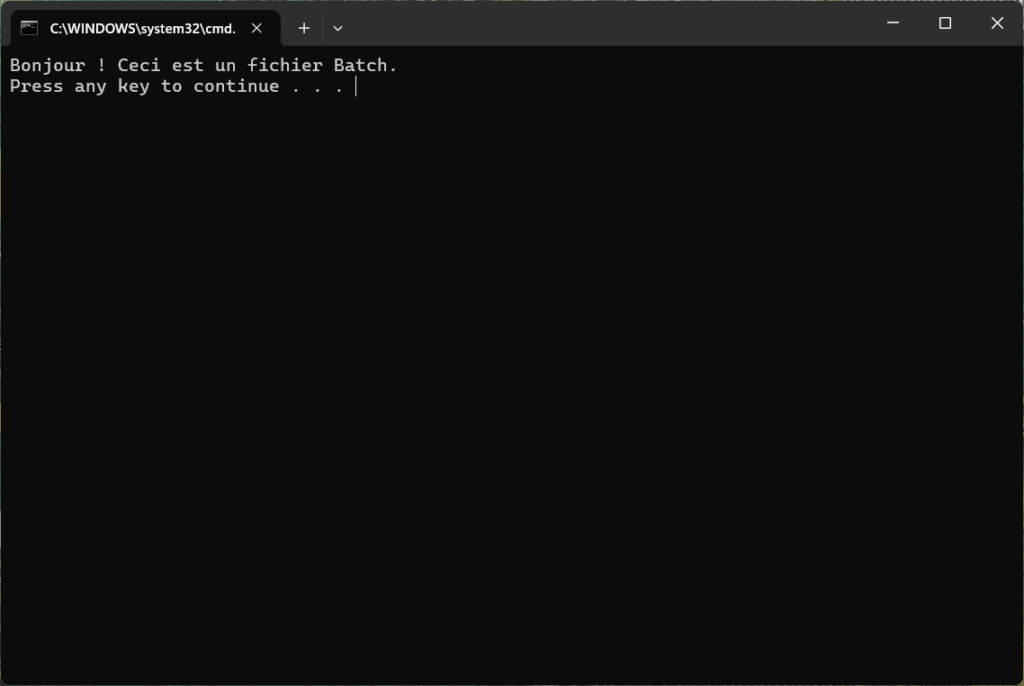
- Prima qualquer tecla para fechar a janela.
Parabéns! Acabaste de executar o teu primeiro ficheiro batch!
Exemplo e caso de utilização de um ficheiro Batch
Os ficheiros batch são utilizados em muitos contextos, desde o uso pessoal até à administração de sistemas empresariais. Eis alguns exemplos concretos:
Automatização de tarefas de rotina
Eliminar ficheiros temporários:
del /q /s C:\Temp\*Abrir vários programas com um único comando:
start notepad.exe
start chrome.exeReiniciar um PC após um determinado atraso :
shutdown -r -t 60Os ficheiros de lote são uma ferramenta poderosa para a automatização no Windows, mas também têm limitações que podem exigir a utilização de outras linguagens, como o PowerShell ou o Python.
Os principais comandos Batch para Windows
Alguns comandos requerem direitos de administrador para serem executados. Para executar um ficheiro Batch como administrador :
- Clique com o botão direito do rato no ficheiro
.bat. - Selecione Executar como administrador.
| Comando | Descrição | Exemplo |
|---|---|---|
echo | Apresenta uma mensagem no ecrã. | echo Olá, esta é uma mensagem. |
@echo off | Desativa a visualização dos comandos executados. | @echo off |
pause | Faz uma pausa no script até que uma tecla seja premida. | pause |
cls | Limpa o ecrã do prompt de comando. | cls |
cd | Muda de diretório. | cd C:\Pasta |
md / mkdir | Cria uma nova pasta. | mkdir C:\NovaPasta |
del | Elimina um ficheiro. | del C:\Arquivo.txt |
copy | Copia um ficheiro ou vários ficheiros. | copy file.txt C:\Backup |
move | Move um ficheiro ou uma pasta. | move file.txt C:\NewFolder |
tasklist | Apresenta uma lista dos processos atuais. | tasklist |
taskkill | Fecha um processo em execução. | taskkill /IM notepad.exe /F |
shutdown | Desliga ou reinicia o computador. | shutdown -s -t 60 |
ping | Testa a conexão com um endereço IP ou site. | ping google.com |
ipconfig | Apresenta a configuração da rede. | ipconfig /all |
netstat | Apresenta as ligações de rede ativas. | netstat -an |
tracert | Apresenta o caminho de rede para um endereço. | tracert google.com |
start | Abre um programa ou ficheiro. | start notepad.exe |
title | Altera o título do Prompt de Comando. | title Meu lote de scripts |
color | Altera a cor do texto e do fundo. | color 0A |
set | Define uma variável. | set name=John |
if | Executa um comando condicionalmente. | if "%name%"=="Joao" echo Ola Joao! |
goto | Redireciona para uma secção específica do script. | goto :end |
exit | Fecha o script ou o prompt de comando. | exit |
Limites e desenvolvimento de scripts para Windows
Os ficheiros de lote são, desde há muito, uma das principais formas de automatizar tarefas no Windows. No entanto, à medida que a necessidade de administração e automação evoluiu, surgiram outras soluções mais poderosas e flexíveis. Estas incluem o PowerShell, scripts Python e várias ferramentas de terceiros para automatizar acções mais complexas e interagir com o sistema.
PowerShell: uma alternativa mais poderosa ao ficheiro .bat
O PowerShell é uma linguagem de script e um ambiente de execução desenvolvido pela Microsoft, concebido para gerir e administrar sistemas Windows de uma forma muito mais avançada do que os ficheiros Batch. Baseia-se em .NET e pode ser utilizada para executar comandos muito mais avançados, incluindo :
- Gerir as actualizações do Windows e as configurações do sistema.
- Gerir serviços e processos do Windows com
Get-Service,Stop-Process, etc. - Gerir ficheiros e pastas em profundidade com
Copiar-Item,Mover-Item,Remover-Item. - Interagir com registos e APIs do Windows.
- Automatize a gestão de utilizadores e grupos numa rede empresarial através do Active Diretory.
| Critérios | Lote (.bat/.cmd) | PowerShell |
|---|---|---|
| Complexidade dos comandos | Muito limitada | Avançado, gestão de estruturas complexas |
| Manipulação de ficheiros | Básico (copiar, mover) | Avançada (compressão, extração, modificação de conteúdos) |
| Acesso às APIs do Windows | Impossível | Completo graças ao .NET |
| Segurança | Baixa (fácil de modificar) | Melhor gestão dos direitos e execução restrita |
| Interação com a rede | Limitada | Funcionalidades avançadas (pedidos HTTP, gestão da rede) |